Когда вы слушаете уже составленный кем-то альбом или плейлист, всё просто – приложение Music автоматически воспроизводит один трек за другим. Но что, если привычный порядок песен вам уже надоел, или есть желание самостоятельно поставить следующей совсем другую композицию? В этой статье мы подробно расскажем о том, как управлять «очередью» песен – добавлять, менять местами и удалять треки.
Как просмотреть раздел «На очереди» (какие песни будут проигрываться следующими)
Первым делом давайте разберемся с тем, где вообще находится этот список – ведь для новичков и тех, кто пользуется «яблочной» «Музыкой», это совсем не так очевидно.
При воспроизведении альбома или плейлиста нажмите на название песни или обложку в нижней части экрана и на экране с плеером нажмите на иконку с изображением трех точек и трех горизонтальных линий (см. скриншот ниже).
Вы увидите раздел На очереди, состоящий из списка песен, которые идут на воспроизведение следующими.
Как изменить порядок воспроизведения песен (очередь) в приложении Музыка
Справа от каждой песни располагается иконка с тремя горизонтальными линиями. Нажмите на нее. Затем, не отрывая палец от экрана, переместите трек в нужное положение – к началу (или наоборот, к концу) очереди.
Как воспроизвести следующей любую песню из Медиатеки в приложении Музыка
Разумеется, инструкция выше хороша не во всех случаях. Да, для уже сформированного альбома она подойдет идеально – но что делать, если нам, как уже упоминалось в начале статьи, очень хочется прослушать следующим «вот именно этот» трек, который мы не запускали уже тысячу лет? В таком случае сделайте следующее:
1. Откройте список песен (альбом или плейлист);
2. Нажмите и удерживайте (работает на всех iPhone) на названии песни до появления всплывающего меню.
3. В появившемся меню выберите Воспроизвести далее.
Добавлять в очередь можно не только отдельные песни, но также и целые альбомы / плейлисты. Способ добавления остается тем же – длительное нажатие или тап по кнопке с тремя точками для вызова дополнительного меню, после чего выбрать вариант Воспроизвести далее.
Как удалять песни из списка «Далее» в приложении Музыка
Последняя – и иногда тоже очень важная – операция со списком воспроизведения касается удаления. Чтобы убрать из очереди песню, которую вам прямо сейчас совсем не хочется слушать, просто сделайте свайп справа налево и нажмите на красную кнопку Удалить.
К сожалению, в текущей версии Apple Music треки можно удалять из очереди только поодиночке.
Готово! Теперь вы получили исчерпывающее представление о том, как работать с разделом «В очереди» в музыкальном приложении Apple Music.
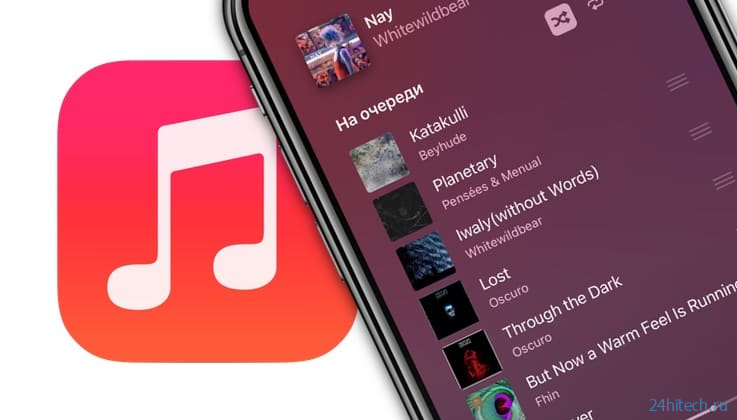
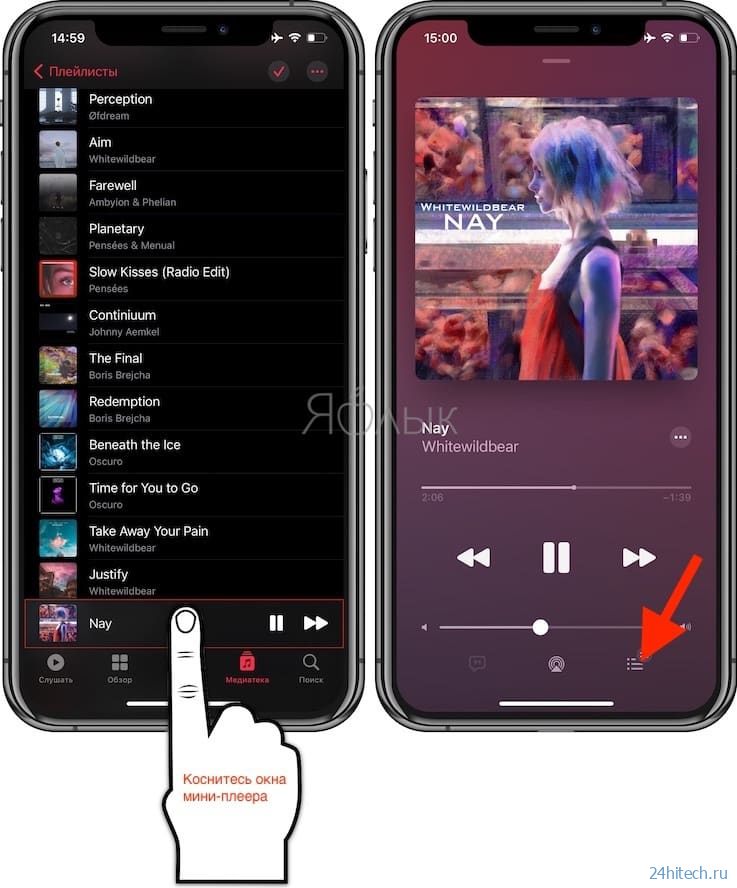
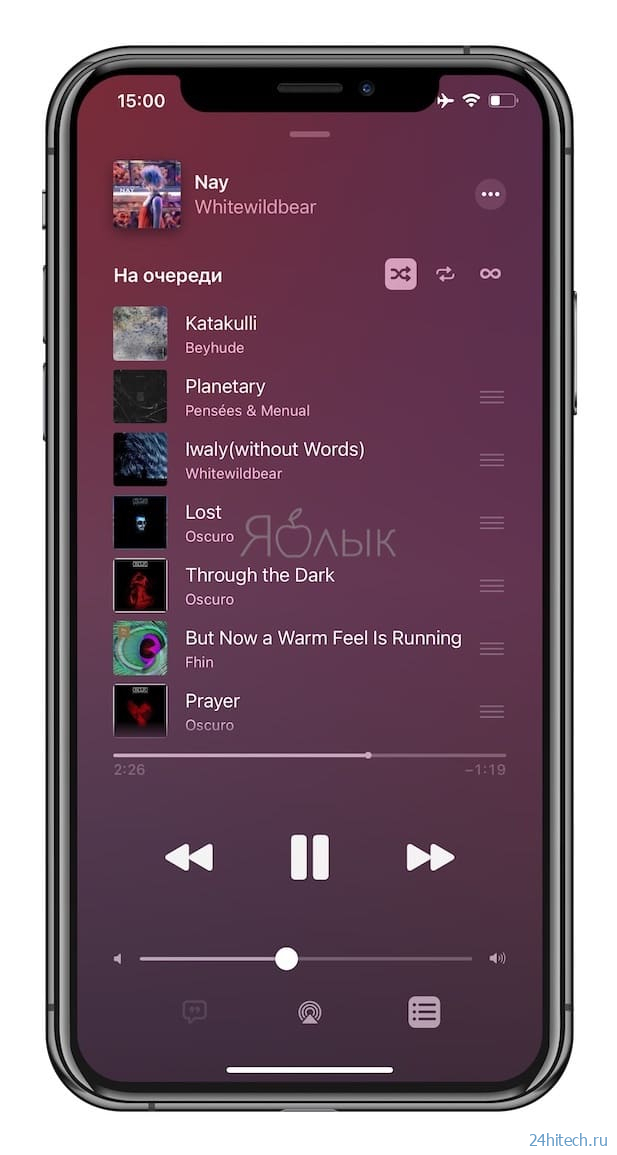
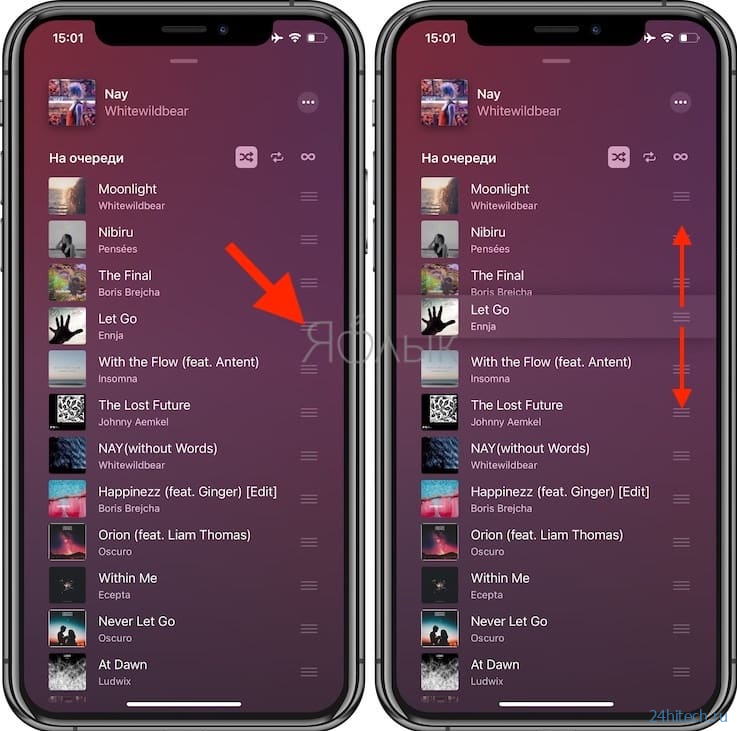
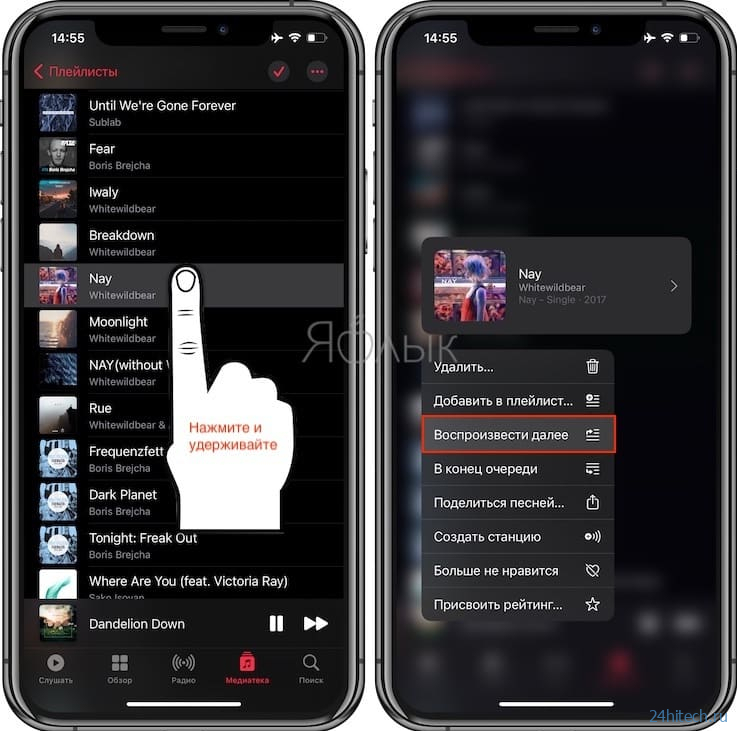
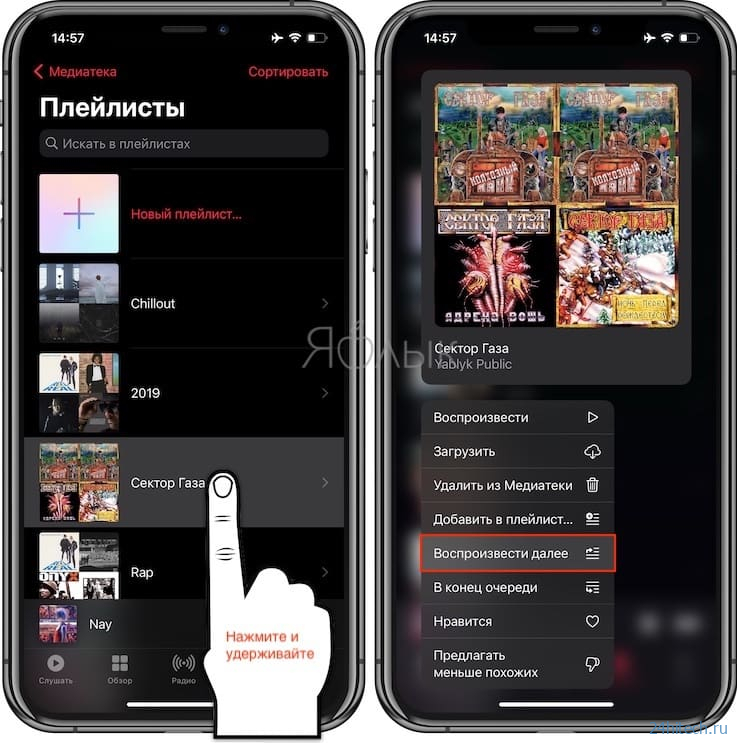

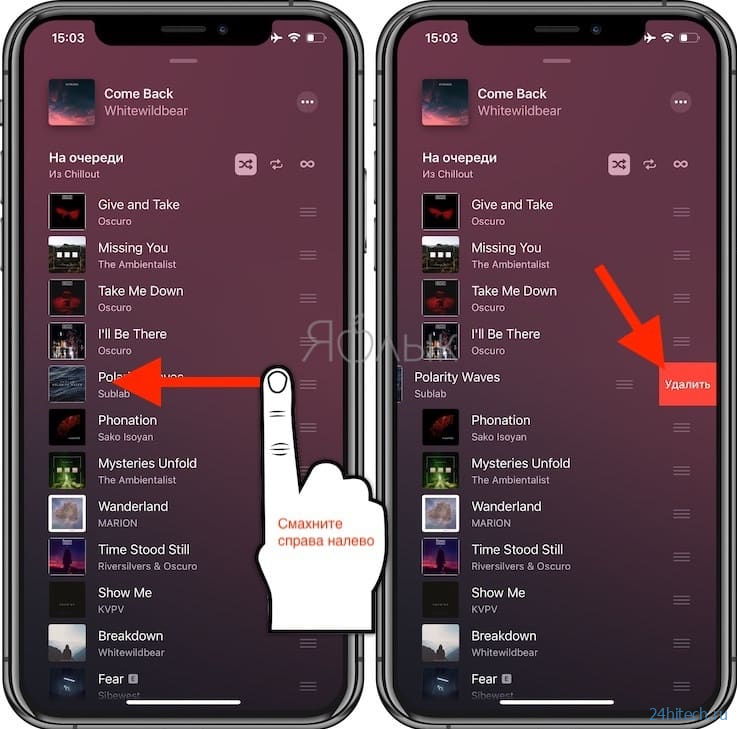


Нет комментарий